مائیکروسافٹ ورڈ میں پروفیشنل ریزومی کیسے تیار کریں

اپنے ریزوم کو کسی امکانی آجر کو بھیجتے وقت ارسال کریں کے بٹن کو دبانا اعصابی پریشانی کا تجربہ ہوسکتا ہے۔ ہم یہاں آپ کو یہ بتانے کے لئے ہیں کہ مائیکرو سافٹ ورڈ کا استعمال کرتے ہوئے دوبارہ تخلیق کرنے کا طریقہ اور آپ کو دوبارہ اسکریننگ کے عمل سے گزرنے کے بارے میں کچھ نکات فراہم کریں تاکہ آپ اعتماد کے ساتھ اس بھیجنے والے بٹن کو دبائیں۔
رسوم کیا ہے؟
ایک ریزوم ، جسے اکثر CV (نصاب سے متعلق) کہا جاتا ہے ، کسی شخص کے پس منظر اور تجربے کا خلاصہ ہوتا ہے ، جس میں کام کا تجربہ ، تعلیم ، اور یہاں تک کہ رضاکارانہ کام بھی شامل ہے ، اور اس کا سب سے عام استعمال ممکنہ آجروں کو بھیجنا ہوتا ہے جب کسی کی تلاش کرتے وقت کیریئر کا نیا موقع۔ در حقیقت ، اگرچہ آپ آج کے انداز کی طرح دیکھنا چاہتے ہیں اس سے کہیں زیادہ مختلف شکل اختیار کر رہے ہیں ، لیونارڈو ڈاونچی نے خود بھی ایسا ہی کیا تھا ، اور دوبارہ تجربہ کرنے والے پہلے شخص کی حیثیت سے اسے اکثر کریڈٹ دیا جاتا ہے۔
یقینا، ، ڈیو ونچی کے 1482 ورژن کے بعد سے ، ریشموم میں کافی حد تک تبدیلی آئی ہے ، خاص طور پر ، ورڈ پروسیسرز کی عمر کے دوران اور سن 1970 ء کے 40 سالوں میں جب ریشم نے ایک ادارہ بن لیا تھا۔ آج کے دن کو آگے بڑھاؤ اور نہ صرف یہ کہ آپ کے پاس اپنا معیار والا .doc یا .pdf résumé موجود ہے ، بلکہ آپ یہ بھی دیکھیں گے کہ لوگ یوٹیوب پر ویڈیو رمز اپ لوڈ کرتے ہیں اور خود کو کمپنیوں کو بیچنے کے لئے لنکڈ ان جیسے سوشل میڈیا پلیٹ فارم کا استعمال کرتے ہیں۔
ہمیں ان پیشرفتوں کے لئے شکر گزار ہونا چاہئے کیونکہ اب ہم سرقہ اور سیاہی چھوڑ سکتے ہیں اور سیدھے مائیکروسافٹ ورڈ میں کود سکتے ہیں۔
مائیکروسافٹ ورڈ ریزومé ٹیمپلیٹ کا استعمال
مائیکروسافٹ ورڈ دوبارہ ترتیب والے ٹیمپلیٹس کا ایک گروپ پیش کرتا ہے۔ کچھ خوبصورت ہیں؛ کچھ نہیں ہیں۔ ہم آپ کو فیصلہ کرنے دیں گے کہ کس اسٹائل سے آپ کو بہترین فٹ بیٹھتا ہے ، لیکن یہاں وہ جگہ ہے جہاں آپ انہیں ڈھونڈ سکتے ہیں۔
آگے بڑھیں اور کلام کھولیں۔ جیسے ہی آپ یہ کرتے ہیں ، آپ کو ایک سادہ خالی دستاویز ، کور لیٹر ، رسوم ، یا حتی کہ موسمی پروگرام میں جانے والے اڑنے والوں سے لے کر ، بہت سے مختلف سانچوں کا انتخاب کیا جائے گا۔ صرف ان قسم کے ٹیمپلیٹس کو دیکھنے کے لئے سرچ باکس کے نیچے "دوبارہ شروع اور کور خطوط" کے لنک پر کلک کریں۔
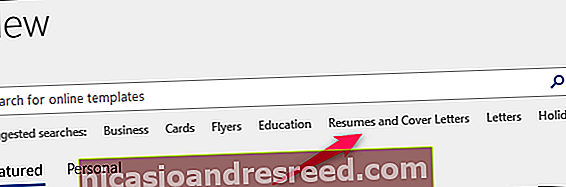
اب ، آپ کو وہ تمام مختلف اسٹائل نظر آئیں گے جو ورڈ نے پیش کی ہیں۔ ایک کو منتخب کرنے کے لئے بہت سارے اسٹائل اور رنگ سکیمیں موجود ہیں ، لہذا جو صحیح معلوم ہوتا ہے اسے چنیں۔ اگر آپ فہرست کو تھوڑا سا نیچے سکرول کرتے ہیں تو ، آپ کو مختلف مقاصد کیلئے تیار کردہ کچھ سادہ باز ریزیوم ٹیمپلیٹس بھی نظر آئیں گے — جیسے اندراج کی سطح ، تاریخ ، یا توسیع شدہ CV طرز۔
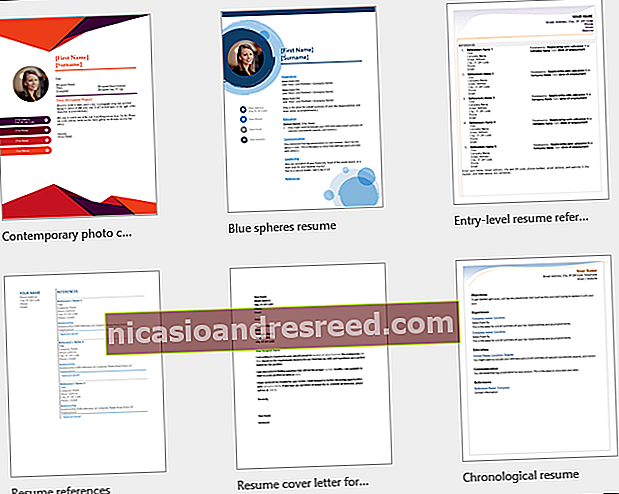
کچھ ٹیمپلیٹس پہلے ہی ورڈ میں بن چکے ہیں۔ دوسروں کو آفس ڈاٹ کام سے ڈاؤن لوڈ ، اتارنا ، مفت ڈاؤن لوڈ (اور آپ کو ان کو پکڑنے کے ل Word ورڈ کو چھوڑنا بھی نہیں پڑے گا)۔ جب آپ دوبارہ تجربہ کار تخلیق کرنے کے لئے کلک کرتے ہیں تو ، ورڈ آپ کو ڈاؤن لوڈ کا سائز (اگر اس کو ٹیمپلیٹ ڈاؤن لوڈ کرنے کی ضرورت ہو) بتاتا ہے۔ "بنائیں" کے بٹن پر کلک کریں اور کچھ سیکنڈ بعد ، آپ اپنی دستاویز میں ہوں گے اور ترمیم کے ل to تیار ہوں گے۔
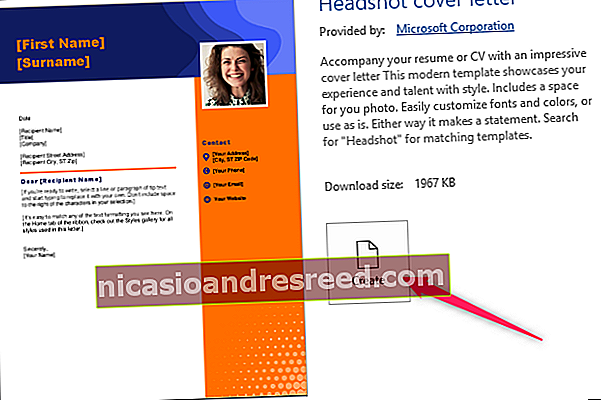
بس اتنا ہے اس میں! لیکن کیا ہوگا اگر آپ کو کوئی ایسا سیزم نہ ملا جس کو آپ پسند کرتے ہو؟ خوش قسمتی سے ، کلام کو درست ترتیب دینے میں مدد کرنے کے لئے ورڈ کے پاس کچھ فارمیٹنگ ٹولز ہیں۔
مائیکروسافٹ ورڈ میں کسٹم ریسموم تیار کرنا
اس سے پہلے کہ ہم شروع کریں ، یہ جاننا ضروری ہے کہ ہر ایک شخص کی ذاتی تجربہ اور تعلیم کی عکاسی کرنا چاہئے۔ چونکہ ہر ایک کا تجربہ مختلف ہے ، اس میں حیرت کی بات نہیں ہے کہ ان کا تجربہ بھی ہوگا۔
یہ کہا جا رہا ہے کہ ، نظم و ضبط بنانے کے لئے کچھ عمومی جمالیاتی ہدایات موجود ہیں جن کی ہم تجاویز دیتے ہیں کہ آپ اس پر عمل کریں۔
آگے بڑھیں اور ورڈ میں صاف ، خالی دستاویز کھولیں۔
ہم سب سے پہلے جو کام کرنا چاہتے ہیں وہ ہے اپنا حاشیہ طے کرنا۔ "لے آؤٹ" ٹیب پر جائیں اور "مارجنز" بٹنوں پر کلک کریں۔
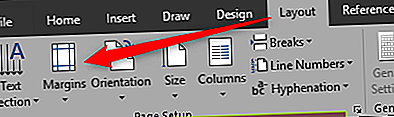
ڈراپ ڈاؤن مینو میں کئی مختلف مارجن اختیارات دکھائے جاتے ہیں جن میں سے انتخاب کرنا ہے۔ اگر آپ جس کی تلاش کر رہے ہیں وہ آپ کو نہیں مل پاتا ہے تو ، آپ نچلے حصے میں "کسٹم مارجن" پر کلک کر سکتے ہیں اور اپنی خصوصیات درج کرسکتے ہیں۔ چلیں آگے بڑھیں اور یہ کریں۔
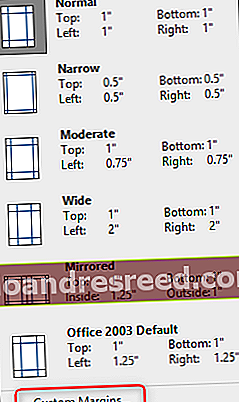
ماہرین کے مطابق ، سب سے اچھے مارجن کا سائز اوپر اور نیچے کے لئے 1 "اور اطراف کے لئے 0.63" ہے۔ یہ عجیب و غریب مخصوص تعداد کی طرح لگتا ہے ، لیکن مقصد یہ ہے کہ قارئین کو مغلوب کیے بغیر کسی صفحے پر اپنے بارے میں زیادہ سے زیادہ (متعلقہ) معلومات حاصل کریں۔ مذکورہ بالا سندوں کے ساتھ ، ہم صفحہ پر سفید فام جگہ چھوڑ دیتے ہیں تاکہ قاری کا گھٹن محسوس نہ ہو۔
ایک بار جب آپ چاہتے ہیں مارجن سائز میں داخل ہوجائیں تو "ٹھیک ہے" پر کلک کریں۔
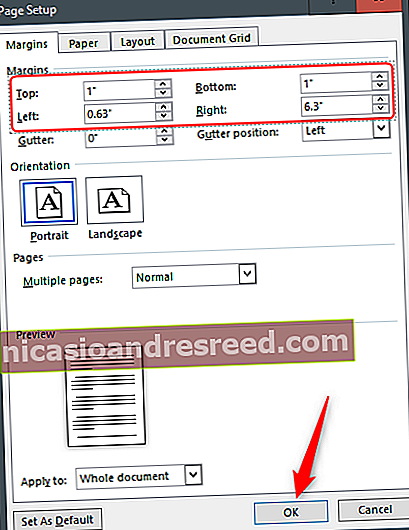
کون سی معلومات شامل کرنا ہے اس کا فیصلہ کرنا
اب جب ہمارے حاشیے طے ہوچکے ہیں ، وقت آگیا ہے کہ معلومات کو ان پٹ کرنا شروع کیا جائے۔
آپ نے جو معلومات رکھی ہے اس کا انحصار اس بات پر ہے کہ آپ کیا کرنے کی کوشش کر رہے ہیں اور آپ اپنے پیشہ ورانہ کیریئر میں کہاں ہیں۔ اگر آپ کے پاس کام کرنے کا دو سال سے زیادہ تجربہ ہے ، تو پھر اس معلومات کی تفصیل دینا اس سے کہیں زیادہ قیمتی ہے کہ آپ نے کس ہائی اسکول سے گریجویشن کیا ہے یا آپ کالج میں کون سے کلب کا حصہ تھے۔ ایک احاطہ خط کی طرح ، آپ کا باقاعدگی وصول کنندہ کو پورا کرنا چاہئے۔ متاثر کرنے کے لئے تیار.
تو ، آپ کو کون سی معلومات رکھنی چاہئے؟ ہم آپ کو ایک جائزہ دیں گے ، اور آپ فیصلہ کرسکتے ہیں کہ آپ کو کن کن علاقوں کی تفصیل دینی چاہئے۔
- رابطے کی معلومات
- پیشہ ور تجربہ (کسی بھی رضاکارانہ کام کو اس حصے کے نیچے شامل کرنا بھی ٹھیک ہے)
- تعلیم
- اضافی مہارت
ان سب کے ل the ، نوکری کے بارے میں معلومات کے مطابق بنائیں۔ آپ کو وہاں غیر متعلقہ کام کے تجربے پر فٹ ہونے کی ضرورت نہیں ہے جب تک کہ اس کو شامل نہ کریں تو آپ کے کام کے تجربے میں فرق پیدا ہوجائے گا۔ لیکن اگر آپ اکاؤنٹنٹ کی حیثیت سے کسی ملازمت کے لئے درخواست دے رہے ہیں تو ، کسی کو بھی پرواہ نہیں ہے کہ آپ نے 12 سال پہلے پیزا فراہم کیا تھا۔ اور آپ کیا کسی بھی اضافی مہارت کی فہرست بنائیں ، یقینی بنائیں کہ وہ اس پوزیشن سے متعلق ہیں جس کے لئے آپ درخواست دے رہے ہیں۔ آپ کا ہائی اسکول کا دوست اس بات سے متاثر ہوگا کہ آپ کتنا اونچا لات مار سکتے ہیں ، لیکن آپ کے آئندہ آجر — اتنے زیادہ نہیں۔
ایک اور چیز یاد رکھنے کی بات یہ ہے کہ آپ کو ہمیشہ اپنے تجربے کو الٹا تاریخی ترتیب سے درج کرنا چاہئے۔ یعنی پہلے اپنے حالیہ تجربے کی فہرست بنائیں ، اور وہاں سے واپس چلے جائیں۔
اس معلومات کو منظم کرنا
اس کے کرنے کے لئے بہت سارے طریقے موجود ہیں ، لیکن یہ سب سے موثر طریقہ یہ ہے کہ عنوانات بنائیں اور پھر ہر حصے کے مواد کے لئے ایک ٹیبل داخل کریں۔ ایسا کرنے سے ، آپ نہ صرف انفرادی طور پر گروپوں میں مواد منتقل کرنے کے قابل ہوسکتے ہیں ، جو اپنے آپ میں درد سر بن سکتا ہے ، بلکہ آپ ٹیبل ڈیزائنز کا اضافہ کرکے اپنے نظم کو بھی ایک انوکھا ٹچ دے سکتے ہیں۔ ذیل کی شبیہہ میں ، مثال کے طور پر ، ہم نے تجربے کے مختلف عناصر کو آپس میں جوڑنے کے ل a ایک چھوٹا سا بصری عنصر بنانے کے ل table ، میز کے بائیں جانب ایک ڈیشڈ بارڈر شامل کیا ہے۔
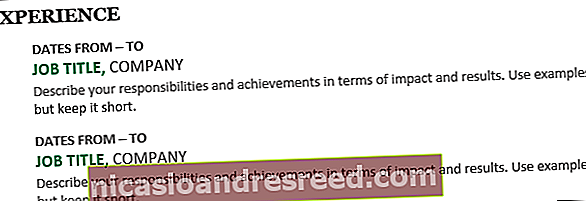
سب سے پہلے چیزیں ، آگے چلیں اور ایک سرخی تلاش کریں جو ہمیں پسند ہے۔ "ہوم" ٹیب کے "اسٹائلز" سیکشن میں ، آپ کو متعدد طے شدہ اسٹائل ملیں گے۔ اگر آپ اپنی پسند کی کوئی چیز نہیں ڈھونڈ سکتے ہیں ، تو ورڈ میں ایک خصوصیت موجود ہے جو آپ کو اپنی تخلیق کرنے دیتی ہے۔ سب سے پہلے ، مختلف بلٹ میں شیلیوں کے دائیں ہاتھ والے "مزید" تیر پر کلک کریں۔
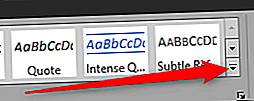
آپ کو تین مختلف اختیارات کے ساتھ ایک مینو نظر آئے گا۔ آگے بڑھیں اور "ایک اسٹائل بنائیں" پر کلک کریں۔
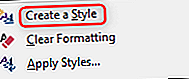
"فارمیٹنگ سے نیا اسٹائل بنائیں" ونڈو نظر آئے گا۔ آپ یہاں صرف کر سکتے ہیں اسٹائل کا نام بتانا ، لہذا "ترمیم کریں" پر کلک کریں۔
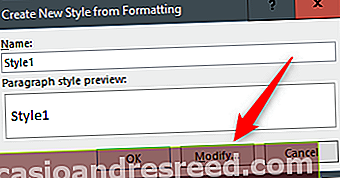
اب آپ کو ونڈو دیکھنا چاہئے جس میں بہت سے فارمیٹنگ آپشنز ہیں۔ فونٹ کے ل، ، اس کے پاس کوئی بہترین آپشن نہیں ہے۔ بس یقینی بنائیں کہ آپ کوئی ایسی چیز استعمال کرتے ہیں جو صاف اور پڑھنے کے قابل ہو۔ "جارجیا" ایک عمدہ مثال ہے۔ ایک 14 پونٹ فونٹ سائز سرخی کے ل for ٹھیک ہے ، لیکن اس بات کو یقینی بنائیں کہ یہ جرات مندانہ ہے تاکہ ہر حص sectionہ کو قاری کے ل find تلاش کرنا آسان ہو۔
"اسٹائلز گیلری میں شامل کریں" کا اختیار خود بخود منتخب ہوجائے گا۔ اس اختیار کو منتخب کرنا چھوڑنا اچھا ہے لہذا آپ کو اپنے راستے کے دوسرے حصوں میں اپنی سرخی تک آسانی سے رسائی حاصل ہوگی۔ اگر آپ مستقبل کے دستاویزات میں اس عنوان کو دوبارہ استعمال کرنے کا ارادہ رکھتے ہیں تو ، آپ آگے بڑھ سکتے ہیں اور "صرف اس دستاویز میں" کو غیر منتخب کرسکتے ہیں ، لیکن چونکہ ہم صرف اسے اپنے تجربے کے لئے استعمال کرنے کا ارادہ رکھتے ہیں ، لہذا ہم اس اختیار کو منتخب رکھیں گے۔
"ٹھیک ہے" پر کلک کریں۔
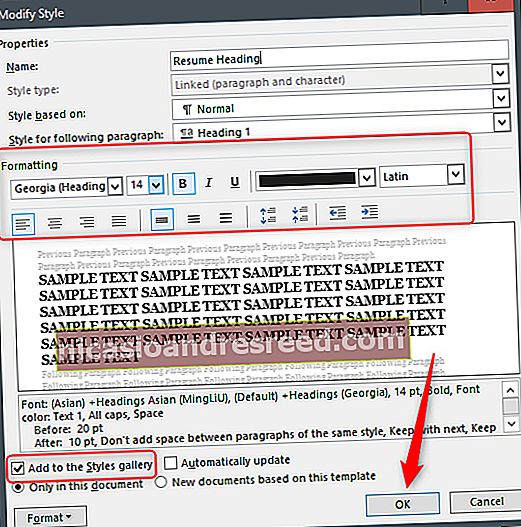
آگے بڑھیں اور اپنی پہلی سرخی ٹائپ کریں اور اس پر نیا انداز لگائیں۔ اس مثال میں ، ہم پہلے "تجربہ" استعمال کریں گے۔
اب ، آئیے اپنی پہلی ہیڈنگ کے تحت ایک ٹیبل استعمال کریں تاکہ ہم اپنے تمام مواد کو صحیح طریقے سے قطار میں رکھیں۔ اپنے اندراج کے نقطہ کو اپنی نئی سرخی کے نیچے لائن پر رکھیں ، "داخل کریں" ٹیب پر سوئچ کریں ، اور "ٹیبل" کے بٹن پر کلک کریں۔
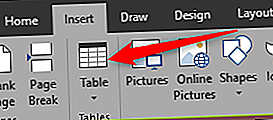
آپ کو ڈراپ ڈاؤن مینو پر 10 × 8 کا گرڈ نظر آئے گا۔ آپ اپنے ماؤس کو گرڈ کے اوپر منتقل کرکے اور جب آپ جس سائز کا سائز چاہتے ہیں تو کلک کرکے ٹیبل سائز تشکیل دے سکتے ہیں۔ آپ کے ریسموم کے ل one ، آپ کو ایک کالم اور کافی قطاروں کی ضرورت ہوگی تاکہ ان معلومات کے الگ الگ ٹکڑوں پر مشتمل ہو جس کی آپ کو فہرست بنانی ہوگی۔ مثال کے طور پر ، اگر آپ کے پاس تجربہ کے حصے میں فہرست رکھنے کے لئے تین پیشگی ملازمتیں ہیں تو آپ کو ایک ٹیبل کی ضرورت ہوگی جو 1 ’s 3 ہے۔
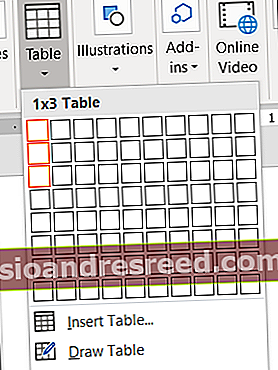
اور ہم یہاں دستاویز میں ٹیبل داخل کرنے کے بعد کی طرح محسوس کرتے ہیں۔
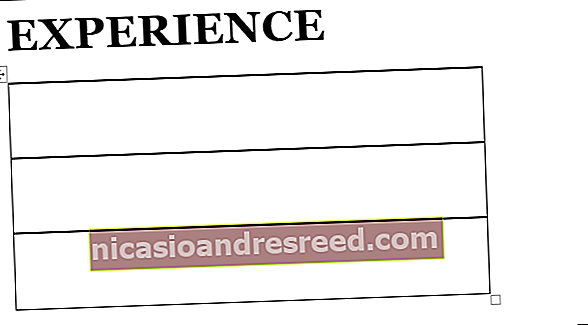
ہم بعد میں بارڈر لائنوں کو ختم کردیں گے۔ پہلے ، آگے بڑھیں اور اپنی معلومات رکھیں۔ آپ چاہتے ہیں کہ "جاب ٹائٹل ، کمپنی" کا متن باقی متن سے 1 یا 2 pts بڑا ہو لیکن اس کو حصے کی سرخی سے چھوٹا رکھنا یقینی بنائیں۔ اگر آپ چاہتے ہیں کہ آپ کی ملازمت کا عنوان نمایاں رہے تو آپ رنگ تبدیل کرسکتے ہیں یا اسے ترچھا بنا سکتے ہیں ، لیکن اسے آسان رکھنے کی کوشش کریں۔
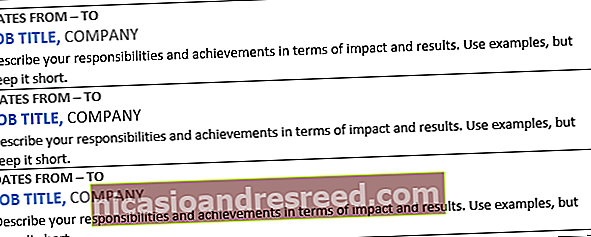
ایک بار جب یہ تیار ہوجاتا ہے تو چلیں ، ہماری میز کی سرحدوں کو تبدیل کریں۔ اس کے اندر کہیں بھی اپنے اندار نقطہ رکھ کر ٹیبل کا انتخاب کریں۔ ربن کے "ٹیبل ٹولز" سیکشن میں "ڈیزائن" ٹیب پر سوئچ کریں ، اور پھر "بارڈرز" کے بٹن پر کلک کریں۔
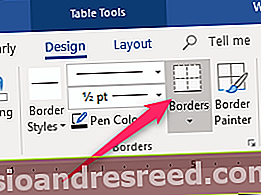
اگر آپ اسے آسان رکھنا چاہتے ہیں اور اپنے ٹیبل کی ساری لائنیں ہٹانا چاہتے ہیں تو ، "بارڈر نہیں" کو منتخب کریں۔ اس مثال میں ، ہم اپنی میز کو تھوڑا سا ذائقہ دینے والے ہیں ، لہذا ہم "بارڈرز اینڈ شیڈنگ" کا انتخاب کریں گے۔
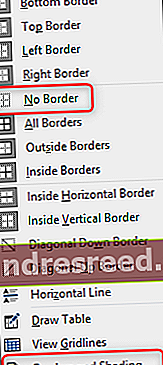
چونکہ ہم صرف اپنی میز کی بائیں سرحد کو اپنی مرضی کے مطابق بنانا چاہتے ہیں ، لہذا ہم "ترتیب" کے سیکشن کے تحت "کسٹم" کا انتخاب کریں گے۔ اس سے ہمیں اطراف کو غیر منتخب کرنے کے لئے "پیش نظارہ" سیکشن کا استعمال کرنے کی اجازت دیتا ہے جس پر ہم سرحدیں نہیں چاہتے ہیں۔ بائیں بازو کو چھوڑ کر تمام سرحدوں کو آف کرنے کے لئے پیش نظارہ کے آس پاس والے خانوں پر کلک کریں۔
"انداز" کی فہرست میں ، آپ اپنی پسند کے مطابق ڈیزائننگ ، رنگ اور چوڑائی منتخب کرسکتے ہیں۔ جب آپ تیار ہوں تو "ٹھیک ہے" پر کلک کریں۔
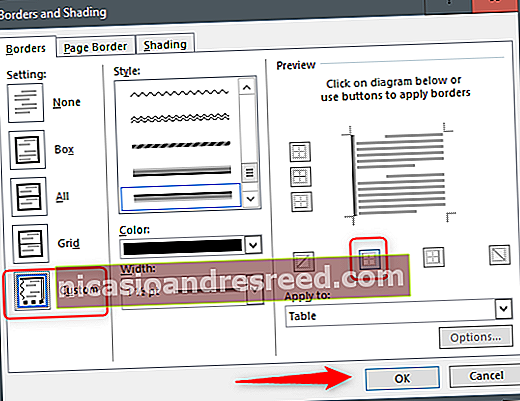
اب ہمارے پاس اپنے تجربے کا تجربہ سیکشن ہونا چاہئے جس کی تشکیل شروع ہو رہی ہے۔ رنگوں سے تھوڑا سا کھیلنا اور شاید ٹیبل کی قطار میں تھوڑا سا فاصلہ طے کرنا ، اور آپ جانے کے لئے تیار ہوجائیں۔
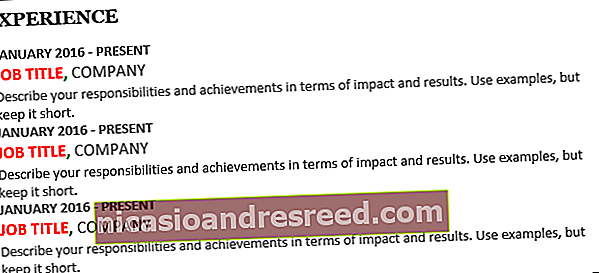
اب ، باقی حصوں کے لئے صرف ان اقدامات کو دہرائیں اور آپ کا پیشہ ورانہ تجرباتی وقت ختم ہوجائے گا!
تصویری کریڈٹ: فزکس / شٹر اسٹاک










